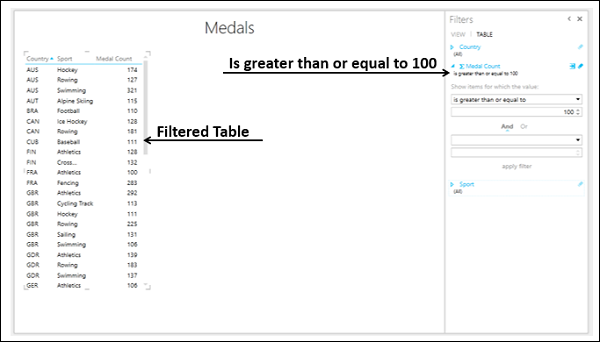Excel Power View - Visualisasi Tabel
Di Power View, untuk setiap visualisasi yang ingin Anda buat, Anda mulai dengan membuat Tabel, yang merupakan default, lalu mengonversi Tabel ke visualisasi lain dengan mudah.
Tabel terlihat seperti tabel data lainnya dengan kolom mewakili bidang dan baris mewakili nilai data. Anda dapat memilih dan batal memilih bidang dalam daftar Bidang Power View untuk memilih bidang yang akan ditampilkan di Tabel. Bidang bisa dari tabel data yang sama atau dari tabel data terkait yang berbeda.
Membuat Tabel
Untuk membuat Tabel di Power View, lakukan hal berikut -
- Klik pada area Power View.
- Klik pada tabel - Hasil dalam daftar Bidang Power View.
- Pilih bidang Negara, Olahraga, dan Medali.
Tabel akan ditampilkan di Power View dengan bidang yang dipilih sebagai kolom, berisi nilai sebenarnya.
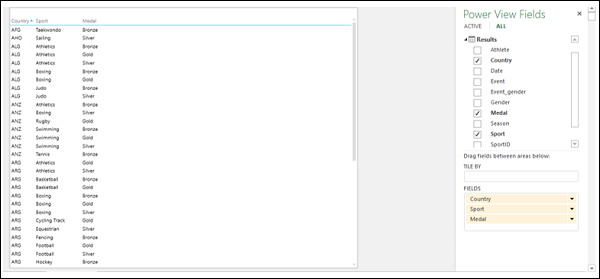
Memahami Visualisasi Tabel
Anda dapat melihat bahwa bidang yang dipilih muncul di area BIDANG di bawah daftar Bidang Power View. Kolom diformat sesuai dengan tipe datanya, seperti yang ditentukan dalam model data yang menjadi dasar laporan.
Urutan bidang di area FIELDS mewakili urutan kolom di Tabel. Anda dapat mengubah urutan dengan menyeret bidang di area BIDANG. Anda dapat mengurutkan Tabel berdasarkan kolom mana saja dengan mengklik nama kolom. Tata urutan bisa naik atau turun menurut nilai.
Anda dapat memfilter data di Tabel dengan memilih opsi pemfilteran di area Filter, di bawah Tabletab. Anda dapat menambahkan bidang keTable dengan menyeret bidang ke Tabel di Power View atau ke FIELDSdaerah. Jika Anda menyeret bidang ke area Power View dan bukan ke Tabel, Tabel baru ditampilkan.
Menambahkan Bidang ke Tabel sebagai Hitungan
Misalkan Anda ingin menampilkan Hitungan Medali sebagai kolom. Anda dapat melakukannya dengan menambahkan Medali bidang ke Tabel sebagai Hitungan.
- Klik panah di sebelah lapangan, Medal, di daftar Bidang Power View.
- Pilih Add to Table as Count dari daftar tarik-turun.
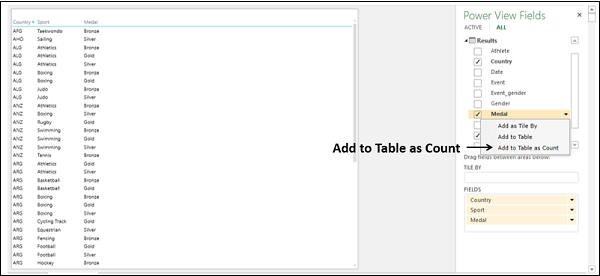
Kolom Hitungan Medali baru akan ditambahkan ke Tabel, menampilkan nilai Hitungan Medali.

Menambahkan Bidang Hitungan ke Tabel
Karena data Anda memiliki lebih dari 34000 baris, menambahkan bidang Medali sebagai Hitung ke Tabel bukanlah pendekatan yang efisien, karena Power View harus melakukan penghitungan setiap kali Anda mengubah tata letak Tabel.
Cara yang lebih efektif adalah dengan menambahkan bidang terhitung ke tabel data medali di Model Data.
- Klik pada tab PowerPivot di Ribbon.
- Klik Kelola di grup Model Data. Tabel dalam Model Data akan ditampilkan.
- Klik pada tab Hasil.
- Dalam tabel Hasil, di area penghitungan, dalam sel di bawah kolom Medali, ketikkan rumus DAX berikut ini
Medal Count:=COUNTA([Medal])
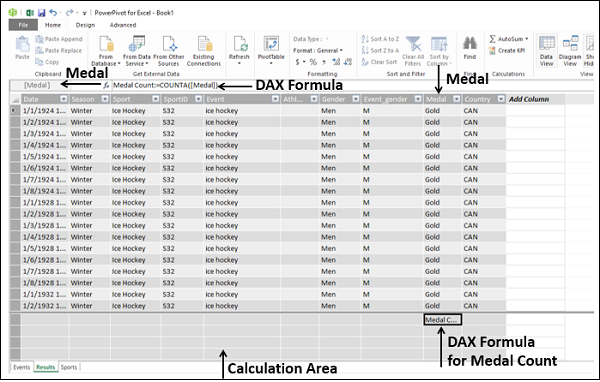
Anda dapat melihat bahwa rumus jumlah medali muncul di bilah rumus dan di sebelah kiri bilah rumus, nama kolom Medali ditampilkan.
Di lembar Power View, Anda akan mendapatkan pesan Power View bahwa Model Data diubah dan jika Anda mengklik OK, perubahan akan terlihat di Power View Anda. Klik OK.
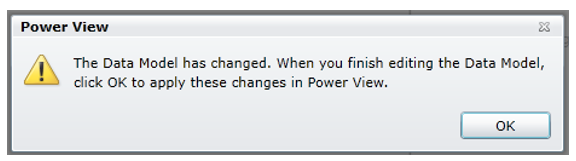
Dalam daftar Bidang Power View, Anda bisa mengamati yang berikut ini -
Jumlah Medali bidang baru ditambahkan dalam tabel Hasil.
Ikon kalkulator muncul di sebelah bidang Medali Hitungan, menunjukkan bahwa itu adalah bidang terhitung.
Pilih bidang - Negara, Olahraga, dan Jumlah Medali.
Tabel Power View Anda menampilkan jumlah medali berdasarkan negara dan olahraga.
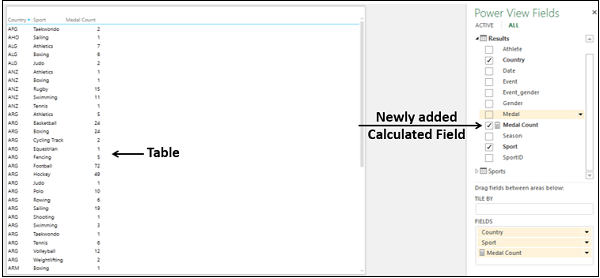
Tabel Pemfilteran di Power View
Anda dapat memfilter nilai yang ditampilkan di Tabel dengan menentukan kriteria filter.
- Klik tab TABEL di area Filter.
- Klik Jumlah Medali.
- Klik ikon tersebut Advanced filter mode di sebelah kanan Hitungan Medali.
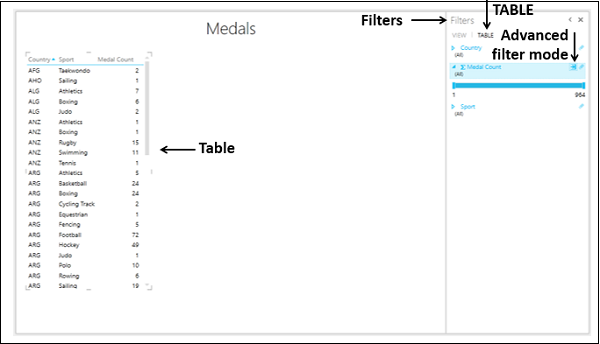
Pilih is greater than or equal to dari daftar tarik-turun di bawah Show items for which the value.
Ketik 100 di kotak di bawahnya dan kemudian klik Apply Filter.
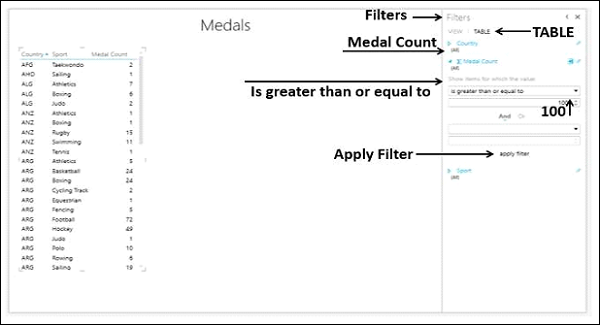
Itu Table hanya akan menampilkan record dengan Medal Count >= 100.